
【Kindle】ハイライト機能が便利!使い方や確認の方法も解説
Contents[OPEN]
PC版アプリ【Kindle for PC】の場合
ハイライトを参照したい本を開き、画面右上の「ノートブックを表示」をクリックします。
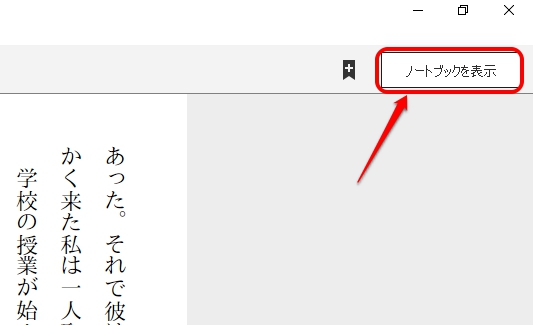
すると、画面右側に「メモとハイライト」が表示され、ハイライトの一覧を確認することができます。
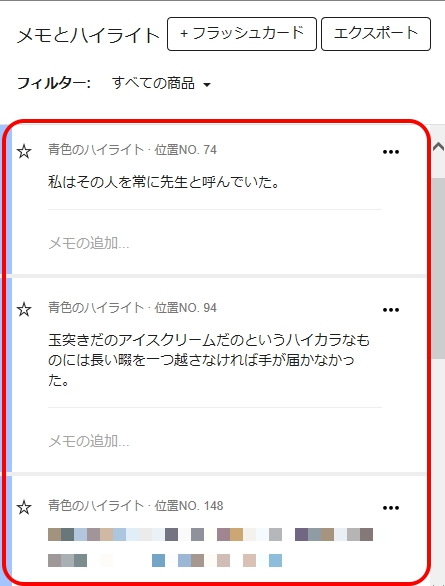
PC版でも同様に、「…」マークから削除など簡単な操作が可能です。
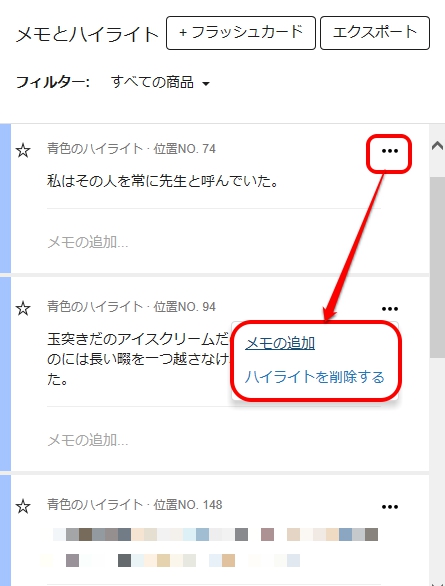
Webブラウザ版【Kindle Cluoud Reader】の場合
トップページ(ライブラリページ)上部にある、メモ型のアイコンをクリックします。
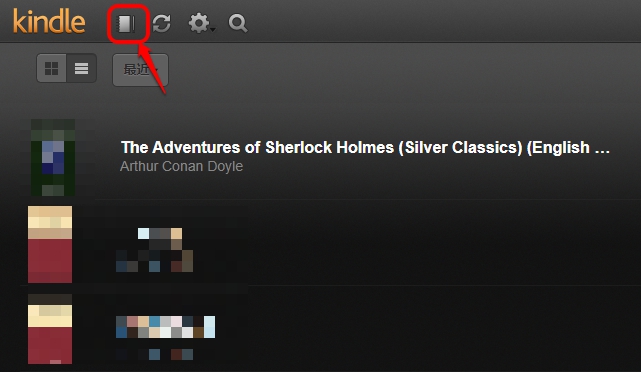
すると、専用サイトに飛び、各本ごとのハイライト一覧が表示されます。
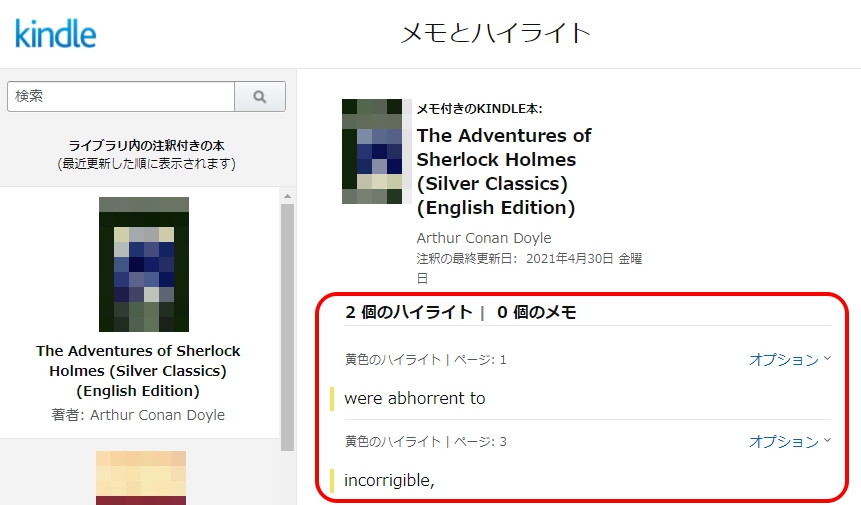
Webブラウザ版でも、各ハイライト横の「オプション」から削除やメモの追加を行うことができます。
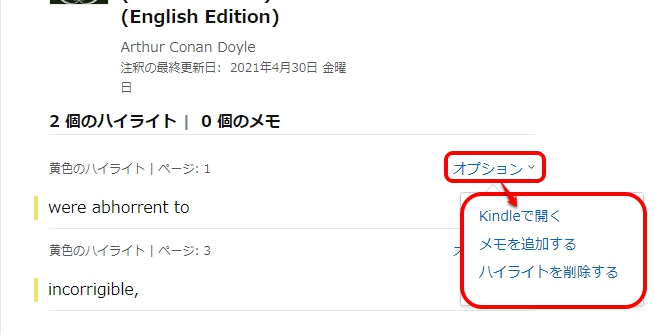
【Kindle】ハイライトを活用してもっと便利に!
今回はKindleのハイライト機能について、使い方を詳しく解説してきました。
ハイライト機能は、アレンジ次第で色々なことに使える機能です。
ぜひ色々試してみて、Kindleをもっと便利に活用してみてくださいね!
Kindle

開発:AMZN Mobile LLC
掲載時の価格:無料
Ver:iOS 6.43 / Android 8.43.0.100(1.3.243053.0)